Modalități simple de a localiza fișierul executabil Outlook pe computer
- Outlook.exe este fișierul executabil al aplicației Microsoft Outlook.
- Puteți găsi acest fișier urmând o cale simplă în File Explorer.
- O altă opțiune pentru a ajunge la fișierul Outlook.exe este să parcurgeți meniul Start.
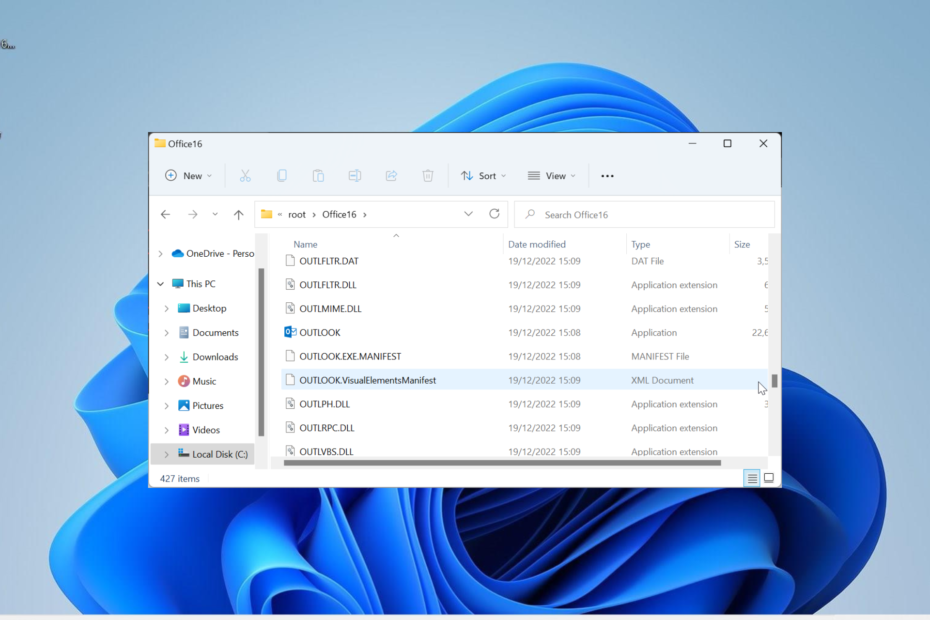
- Gestionați-vă TOATE e-mailurile într-o singură căsuță de e-mail
- Ușor de integrat aplicații populare (Facebook, Todoist, LinkedIn, Dropbox etc.)
- Accesați toate contactele dvs. dintr-un singur mediu
- Scăpați de erori și de datele de e-mail pierdute
E-mail ușor și frumos
Locația implicită a majorității fișierelor de pe computer depinde de locul în care salvați fișierele de instalare. Însă locația aplicațiilor Office ca Outlook.exe este aproape fix și direct.
Chiar și în acest caz, trebuie să știți cum să le localizați. În acest ghid, vă vom arăta diferitele modalități de a localiza fișierul Outlook.exe pe computer.
Ce este fișierul Outlook exe?
Fișierul Outlook.exe este fișierul executabil al Microsoft Outlook de pe hard disk. Programul de e-mail vine ca parte a pachetului Microsoft Office.
Este un proces non-sistem care nu este esențial pentru buna funcționare a computerului dvs. Deci, îl puteți dezactiva dacă îl găsiți rulând în Managerul de activități sau alegeți să îl părăsiți.
De asemenea, îl puteți șterge prin dezinstalarea pachetului complet Microsoft Office pe computerul dvs.
Unde este stocat Outlook.exe pe Windows 10?
1. Verificați prin File Explorer
- apasă pe Windows tasta + E pentru a deschide File Explorer.
- Urmați calea de mai jos pentru a ajunge la folderul Microsoft Office:
C:\Program Files\Microsoft Office\root\Office16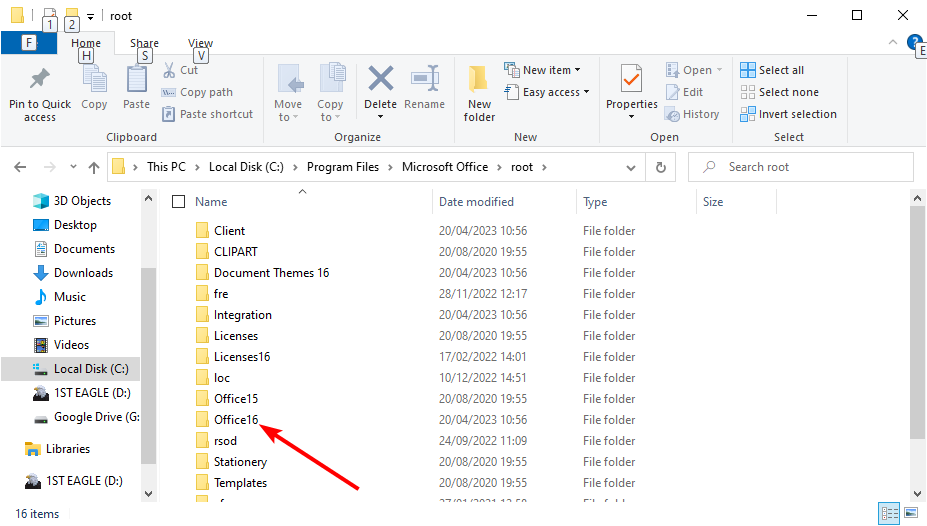
- Rețineți că Birou16 în calea de mai sus va varia în funcție de versiunea dvs. de Microsoft Office.
- În cele din urmă, derulați în jos pentru a localiza Outlook opțiune.
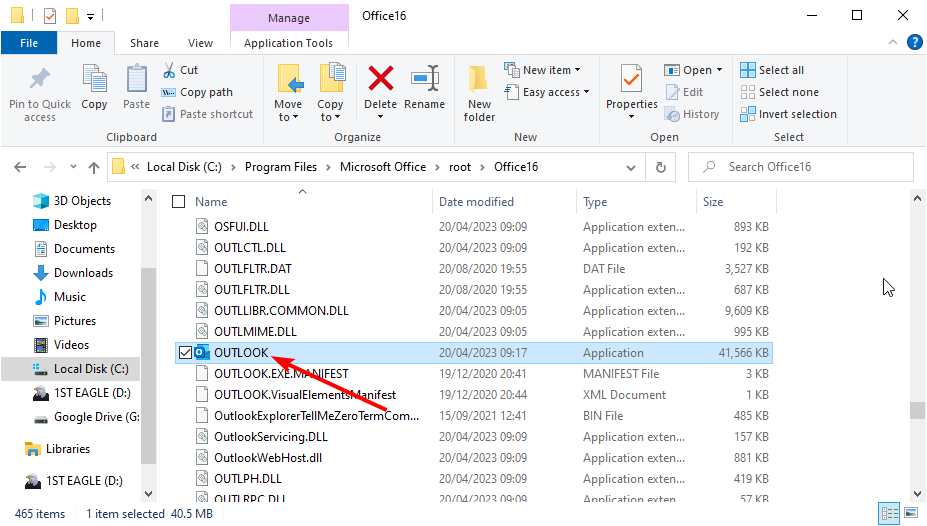
Prima metodă de a ajunge la locația fișierului Outlook.exe este să utilizați File Explorer. Deși această metodă poate părea lungă, este ușor de urmat.
Rețineți că în locația finală, este posibil să găsiți doar Outlook. Este la fel ca și aplicația executabilă. De asemenea, puteți găsi și alte fișiere executabile Microsoft Office în această locație.
- 0x80040600: Cum să remediați această eroare Outlook
- Cum să setați orele de lucru în Outlook
- Ce este codul de eroare 0x80004001 și cum îl remediați
2. Folosind meniul Start
- apasă pe Windows cheie și tip Outlook.exe.
- Acum, dă clic Deschideți această locație a fișierului în panoul din dreapta.
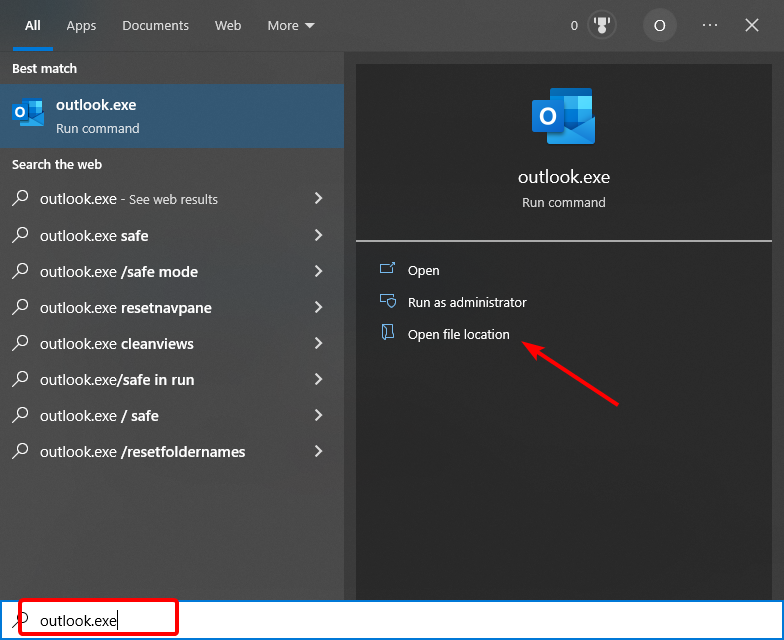
- Aceasta ar trebui să deschidă o fereastră File Explorer care arată fișierul executabil Outlook.
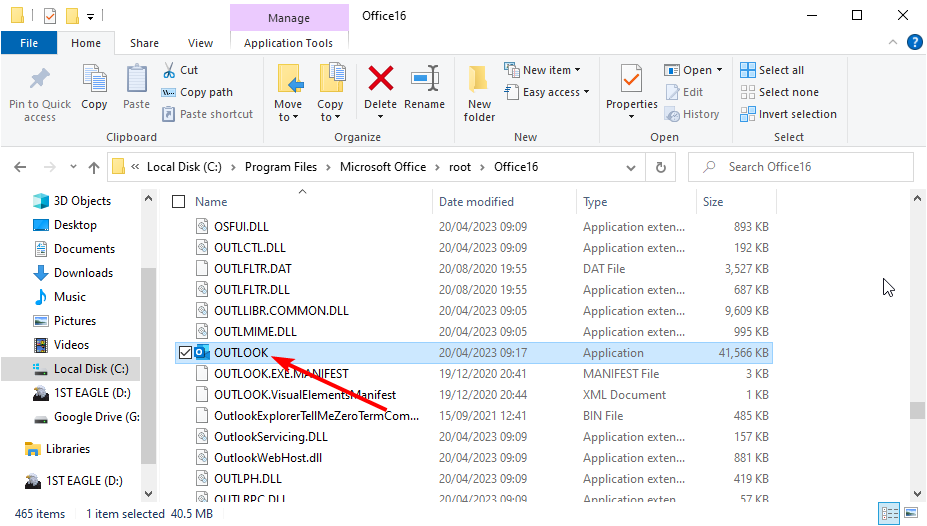
O altă metodă de a ajunge la locația fișierului Outlook.exe pe Windows 10 este să o căutați în meniul Start. Această metodă este rapidă și elimină nevoia de a urma mai multe căi.
3. Folosind promptul de comandă
- apasă pe Windows tasta + S, tip cmd, și faceți clic Rulat ca administrator sub Command Prompt.
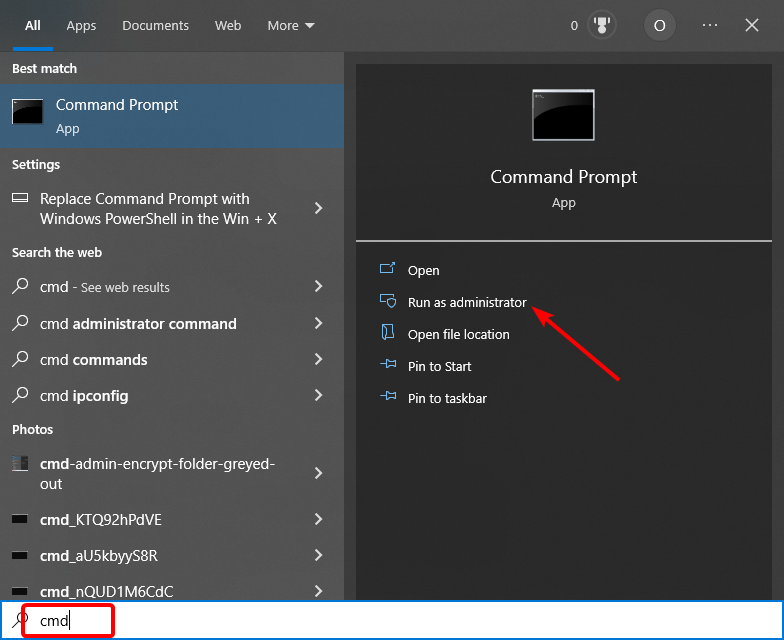
- Tastați următoarele comenzi și apăsați introduce după fiecare:
cd /dir OUTLOOK.EXE /s /p - În cele din urmă, așteptați ca comanda să se termine de rulare și vi se va afișa calea fișierului Outlook.exe.
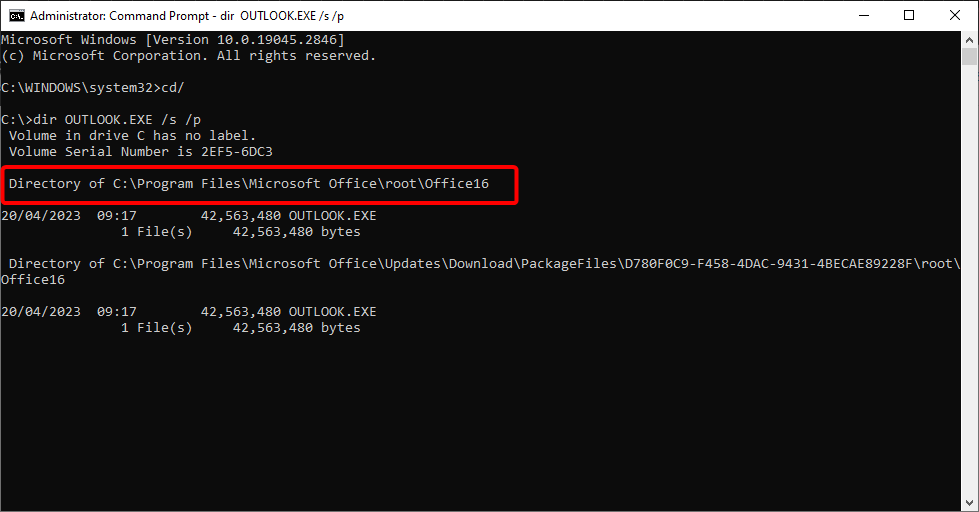
Dacă nu sunteți sigur de calea pe care ați instalat Microsoft Office pe computer, puteți găsi locația fișierului Outlook.exe folosind linia de comandă. Aceasta vă va arăta calea și puteți naviga la ea în File Explorer.
Unde pot găsi Outlook.exe pe Windows 11?
- apasă pe Windows tasta + E și urmează calea de mai jos:
C:\Program Files (x86)\Microsoft Office\root\Office16 - Rețineți că Birou16 în calea de mai sus este versiunea dvs. de Microsoft Office.
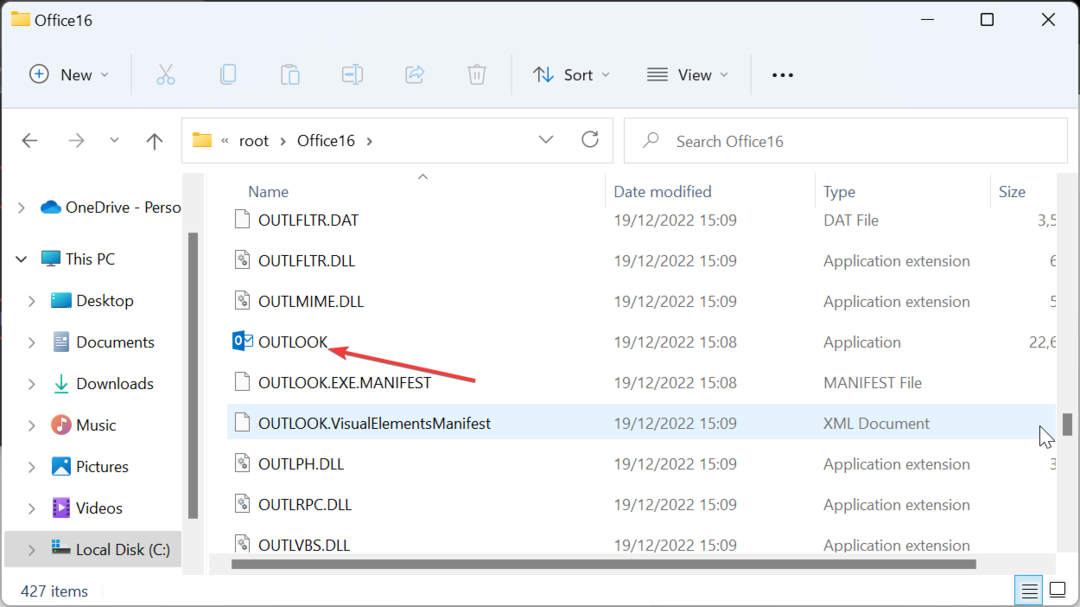
- În cele din urmă, derulați în jos pentru a localiza Outlook pe lista de opțiuni.
Metodele de acces la Outlookk.exe pe Windows 10 și 11 sunt aceleași. O diferență majoră este în calea de mai sus, care este destul de diferită de calea pentru Windows 10.
Soluțiile 2 și 3 din secțiunea Windows 10 pot fi aplicate cu ușurință în Windows 11 așa cum sunt.
Cu aceasta, putem încheia acest ghid detaliat pentru a ajunge la locația Outlook.exe. Am arătat diferite metode pentru a realiza această sarcină și puteți avea încredere în fiecare dintre ele pentru a funcționa eficient.
Dacă vrei să știi cum să porniți Outlook în modul sigur, consultați ghidul nostru detaliat pentru a o face rapid.
Simțiți-vă liber să ne anunțați soluția care v-a ajutat să rezolvați această problemă în comentariile de mai jos.


![Cum să activați și să utilizați Copilot în Outlook [Pași simpli]](/f/f302365c80b3d9e7477e2f42cf4f6d4e.png?width=300&height=460)